Aktualizácia BIOS na grafickej karte NVIDIA
Grafická karta je jedným z najkomplikovanejších komponentov moderného počítača. Obsahuje vlastný mikroprocesor, video pamäťové sloty a jeho BIOS. Proces aktualizácie systému BIOS na grafickej karte je trochu komplikovanejší ako v počítači, ale vyžaduje sa oveľa menej často.
Prečítajte si tiež: Potrebujem aktualizovať systém BIOS
Upozornenia pred prácou
Skôr než začnete inováciu systému BIOS, musíte si preštudovať nasledujúce položky:
- Systém BIOS na grafických kartách, ktoré sú už integrované do procesora alebo do základnej dosky (často takéto riešenie možno nájsť v prenosných počítačoch), nevyžaduje aktualizáciu, pretože ho nemajú;
- Ak používate niekoľko samostatných grafických kariet, môžete aktualizovať iba jeden po druhom, zvyšok po dobu aktualizácie bude musieť byť odpojený a pripojený po tom, čo je všetko pripravené;
- Nemusíte inovovať bez dobrého dôvodu, napríklad môže byť nekompatibilita s novým hardvérom. V iných prípadoch je blikanie neadekvátnym postupom.
Fáza 1: Prípravné práce
Pri príprave je potrebné vykonať nasledujúce kroky:
- Vytvorte záložnú kópiu aktuálneho firmvéru, aby ste v prípade problémov mohli zálohovať;
- Zistite si podrobné charakteristiky grafickej karty;
- Stiahnite si aktuálnu verziu firmvéru.
Použite tieto pokyny na získanie poznatkov o grafickej karte a zálohovanie systému BIOS:
- Prevezmite a nainštalujte program TechPowerUp GPU-Z , čo umožní kompletnú analýzu grafickej karty.
- Ak chcete zobraziť charakteristiky grafického adaptéra, po spustení softvéru prejdite na kartu "Grafická karta" v hornej ponuke. Nezabudnite venovať pozornosť položkám označeným na snímke obrazovky. Je vhodné ponechať zadané hodnoty niekde, pretože ich budete potrebovať neskôr.
- Priamo z programu môžete vytvoriť záložnú kópiu BIOS grafickej karty. Ak to chcete urobiť, kliknite na ikonu odtiahnutia, ktorá sa nachádza oproti poľu "Verzia systému BIOS" . Keď na ne kliknete, zobrazí sa výzva na výber akcie. V tomto prípade musíte vybrať možnosť "Uložiť do súboru ..." . Budete tiež musieť vybrať miesto na uloženie kópie.
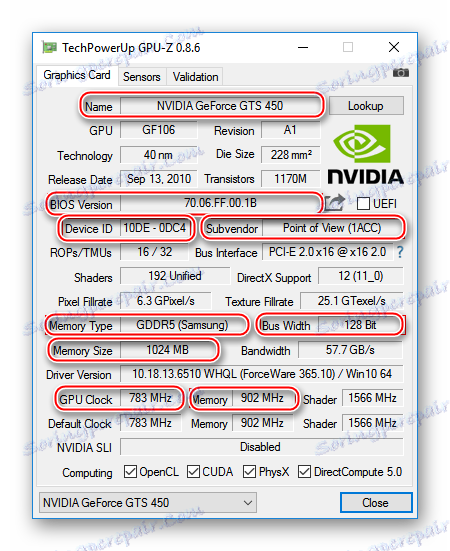
Teraz musíte stiahnuť aktuálnu verziu systému BIOS z oficiálnych webových stránok výrobcu (alebo iného zdroja, ktorému môžete dôverovať) a pripraviť ho na inštaláciu. Ak chcete nejako zmeniť konfiguráciu grafickej karty blikaním, upravenú verziu systému BIOS si môžete stiahnuť z rôznych zdrojov tretích strán. Pri sťahovaní z takýchto zdrojov nezabudnite skontrolovať stiahnutý súbor pre vírusy a správne rozšírenie (má byť ROM). Tiež sa odporúča stiahnuť iba z dôveryhodných zdrojov s dobrou povesťou.
Stiahnutý súbor a uložená kópia by sa mali preniesť na jednotku USB flash, z ktorej bude nainštalovaný nový firmvér. Skôr než použijete jednotku USB flash, odporúčame ju úplne naformátovať a až potom vymažte súbory ROM.
Krok 2: Re-Flash
Aktualizácia systému BIOS na grafickej karte bude vyžadovať, aby používatelia mohli pracovať s analógovým príkazom DOS. Použite túto podrobnú inštrukciu:
- Stiahnite si počítač pomocou jednotky flash s firmvérom. Ak ste úspešne zaviedli namiesto operačného systému alebo štandardného systému BIOS, mali by ste vidieť rozhranie DOS, ktoré je veľmi podobné obvyklému "príkazovému riadku" systému Windows.
- Stojí za zmienku, že týmto spôsobom je možné obnoviť iba jednu grafickú kartu s jedným procesorom. Pomocou príkazu -
nvflash --listmôžete vidieť počet procesorov a ďalšie informácie o grafickej karte. Ak máte grafickú kartu s jedným procesorom, uvidíte informácie o jednej karte. Za predpokladu, že adaptér má dva procesory, počítač rozpozná dve grafické karty. - Ak je všetko normálne, potom pre úspešné blikanie grafickej karty NVIDIA musíte najprv zakázať ochranu pred prepísaním systému BIOS, ktorá je predvolene zapnutá. Ak ho nezakážete, prepísanie nebude možné alebo nebude vykonané správne. Ak chcete zakázať ochranu, použite
nvflash --protectoff. Po zadaní príkazu sa počítač môže spýtať na potvrdenie vykonania, na to musíte stlačiť Enter alebo Y (v závislosti od verzie systému BIOS). - Teraz musíte zadať príkaz, ktorý bude blikať v systéme BIOS. Vyzerá to takto:
nvflash -4 -5 -6(názov súboru s aktuálnou verziou systému BIOS).rom - Po dokončení reštartujte počítač.
Prečítajte si tiež: Ako nastaviť zavádzanie z jednotky USB flash v systéme BIOS
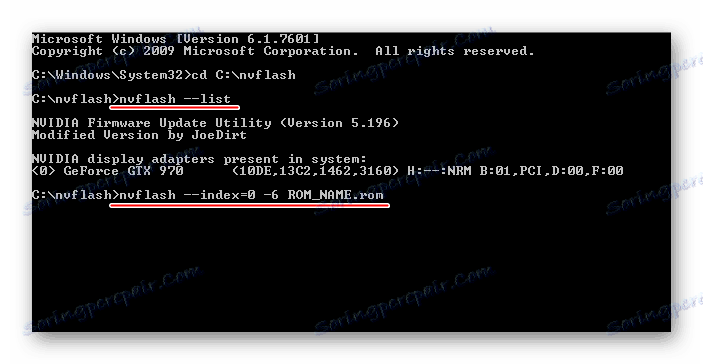
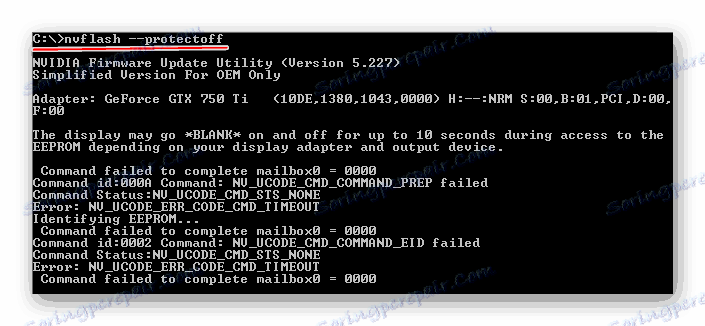
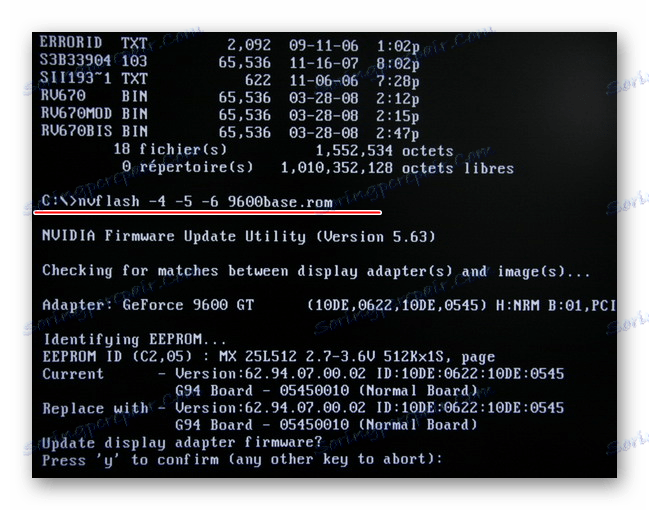
Ak z nejakého dôvodu grafická karta s aktualizovaným systémom BIOS odmietne pracovať alebo je nestabilná, skúste najskôr stiahnuť a nainštalovať ovládač. Za predpokladu, že to nepomohlo, musíte vrátiť späť všetky zmeny. Postupujte podľa predchádzajúcich pokynov. Jediná vec je, že budete musieť zmeniť názov súboru na ten, ktorý má súbor so záložným firmvérom v príkaze v štvrtom odseku.
V prípade, že potrebujete súčasne aktualizovať firmvér na viacerých grafických kartách, musíte odpojiť už aktualizovanú kartu, pripojiť nasledujúcu kartu a urobiť to isté ako s predchádzajúcou. Rovnako postupujte nasledovne, kým sa aktualizujú všetky adaptéry.
Bez naliehavej potreby vykonať nejaké manipulácie s BIOS na grafickej karte sa neodporúča. Môžete napríklad upraviť frekvenciu pomocou špeciálnych programov pre systém Windows alebo pomocou štandardného systému BIOS. Tiež sa nepokúšajte umiestniť rôzne verzie firmvéru z neoverených zdrojov.
